엑셀 텍스트 수정- 셀 내용 편집
- 다양한정보/Office|블로그
- 2020. 9. 21.
오피스 프로그램 중 활용도가 높은 것을 꼽으라면 워드와 엑셀이 있습니다. 문서 작성이나 편집은 워드가 편하지만, 데이터가 포함된 문서 작성 시 엑셀 프로그램 활용도가 높지요.
엑셀 프로그램을 어느정도 다룰 수 있다면 상당히 많은 일을 할 수 있습니다. 업무는 물론 개인 용도의 데이터 정리도 수월하지요. 이번 글에서는 기초 중 기초라 할 수 있는 엑셀 텍스트 수정 및 셀 내용 편집 방법을 알아봅니다.

엑셀 프로그램을 실행한 화면입니다. 2016 버전이지만 타 버전도 실행화면 표시는 크게 차이가 없을겁니다. 빈 화면 왼쪽 하단에 보면 "준비"와 "매크로 기록" 아이콘이 나타납니다. 셀에 텍스트를 입력하거나 편집하지 않는 다면 아래 그림과 같이 표시됩니다.
왼쪽 하단을 강조하기 위해 엑셀 프로그램 실행 후 일부만 캡처한 것이니 참조하시면 됩니다.
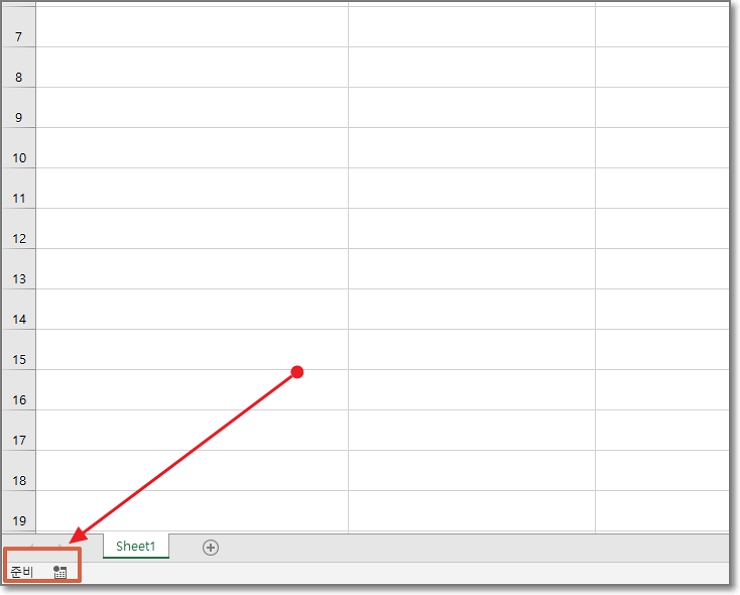
엑셀 "셀"에 텍스트 입력
체크 박스된 셀에 텍스트 입력 상태입니다. 왼쪽 하단 부분이 "입력"으로 변해있네요. 빈 셀에 텍스트를 입력하면 아래 그림과 같이 "준비"에서 "입력"으로 상태창이 바뀝니다.

"셀"에 입력한 텍스트 수정 및 편집
입력한 텍스트나 숫자가 잘못되었다면 수정을 해야지요. 텍스트 수정 또는 셀 내용 편집을 선택하면 아래 그림과 같이 "편집"으로 상태창이 바뀐 것을 확인할 수 있습니다.
수정 방법은 편집할 셀을 선택해 엑셀 프로그램 상단 "수식 입력줄"에서 편집할 수도 있고, 직접 셀에서 텍스트를 수정하는 방법이 있습니다.
엑셀 프로그램 왼쪽 하단의 "편집" 모드에서 텍스트 수정 방법은
- 편집 하려는 텍스트, 숫자가 들어 있는 셀을 더블 클릭합니다. 아래 그림처럼 "편집" 모드가 시작되고 셀에서 더블클릭한 위치에 커서가 놓입니다. 셀 내용은 수식 입력 줄에도 표시되며 편집도 가능합니다.
- 단축키를 이용하는 방법은 텍스트 수정 및 편집할 셀을 선택 후 "F2"키를 누릅니다. 위에서와 마찬가지로 "편집"모드로 전환되며 선택한 셀 또는 '수식 입력 줄'에서 텍스트 수정, 편집이 가능합니다.

셀 내용 편집 환경설정
엑셀 프로그램 환경설정에서 작업한 문서의 셀에서 편집, 수정을 못하게 할 수 있습니다. 메뉴 중 "파일"을 클릭해 나타나는 화면에서 왼쪽 하단 "옵션"을 클릭합니다.

나타나는 "엑셀 옵션" 설정창에서 "고급"을 클릭합니다. "고급" 설정창 중 "편집 옵션" 그룹에서 "셀에서 직접 편집 허용"의 설정을 바꿔주면 됩니다.
기본 설정은 "셀에서 직접 편집 허용" 체크로 되어있고, 체크를 해제하면 셀에서 직접 텍스트 수정, 편집이 안됩니다.
이 기능이 의외로 쓸모가 있더군요.
그 외 "엑셀 옵션" 설정창에서는 다양한 설정이 가능합니다. 본인에게 꼭 필요한 기능은 기본 설정을 변경해 환경에 맞게 프로그램을 이용할 수 있습니다.

여기까지 엑셀 2016 버전으로 텍스트 수정 및 셀 내용 편집 방법을 알아봤습니다. 기본적인 내용이지만 혹시라도 도움이 되시는 분이 있겠지요. 건강하세요.